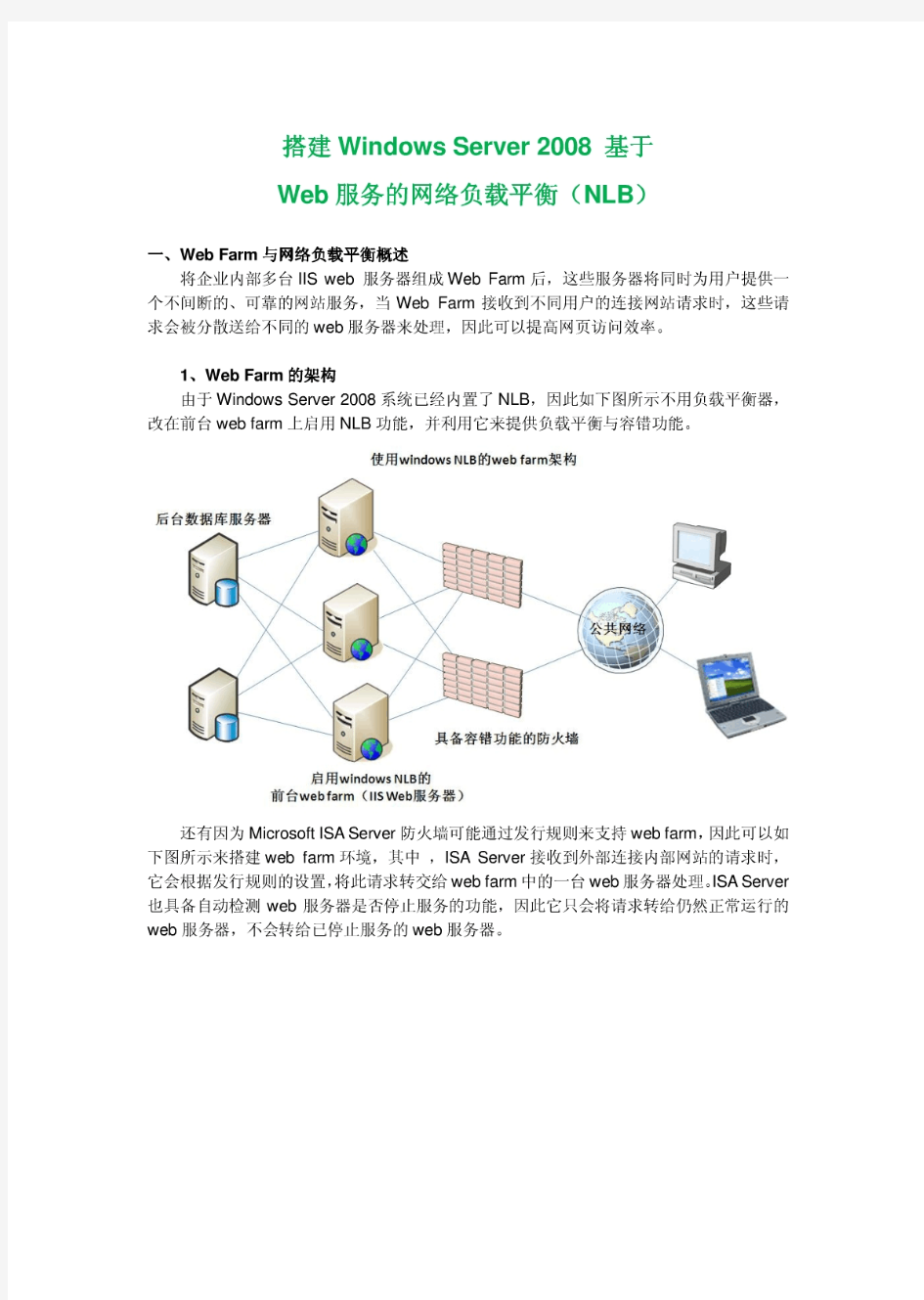

WEB服务访问方式 不同IP地址访问。 相同IP地址,不同端口访问。 相同IP地址,相同端口,不同域名访问 试验环境 操作系统IP地址WEB站点端口域名网页目录Server 2012 搭建web服务器,安装IIS角色 1、安装Windows server 2012 操作系统。 2、打开“服务器管理器”——选择“添加角色和功能” 3、安装IIS角色,选择“基于角色或基于功能安装” 4、选择IIS角色, 5、无需选择任何功能,直接默认下一步。 6、角色服务无需选择,可以直接默认下一步。 7、选择“安装”即可。 8、IIS角色已经安装完成。
配置网站服务器 实现不同IP访问的WEB站点 1、点击开始,选择“Internet 信息服务(IIS)管理器” 2、打开IIS控制台,并禁用IIS默认站点。 3、新建网络站点test01。 4、在test01目录下创建测试页,并命名为 5、使用客户端浏览器访问测试。可以正常访问测试页内容。 6、创建第二个网站站点,并命名为test02。 7、在目录test02下面创建测试页。 8、使用客户端浏览器访问测试。 实现不同端口访问的WEB站点 1、创建站点test03,并与站点test01使用相同IP地址。 2、在目录test03下面创建访问测试页。 3、使用客户端访问测试页。(注意关闭Windows防火墙)。
实现不同域名访问的WEB站点 1、创建站点test04,并绑定域名 2、创建新站点并命名为test04。 3、在test04目录下,创建访问测试页。 4、绑定站点test01,的域名为 5、为方便客户端测试验证,修改本地host文件,对进行解析。 6、本地Host文件目录:C:\Windows\System32\drivers\etc 7、使用命令:ipconfig /flushdns 刷新dns缓存 8、使用域名()访问测试页。 9、使用域名()访问test01站点的测试页。 试验成功。
随着网络信息化的普及,电子商务时代的到来,NAS网络存储已经步入了许多企业与公司成为了企业数据的保护神。那么NAS网络存储器常见功能有哪些?本文为大家介绍一下。 1.文件共享 文件共享(即文件服务器)是NAS网络存储最基本的应用。我们可以在“网上邻居”等多种途径中找到NAS设备,并在它的共享目录中存储公用文件。此外,部分NAS网络存储也内置了文件服务器功能,我们可以通过浏览器访问和管理NAS中的文件,并以HTTP 方式上传和下载文件,就像访问软件下载网站一样方便。 2.数据备份/容灾 NAS的另一项重要功能是备份/容灾。大多数NAS网络存储都具有多种备份功能,包括本地备份(将电脑上的数据通过局域网备份到NAS中)、异地备份(将异地电脑上的数据通过广域网备份到NAS中)和NAS间备份(NAS与NAS之间复制数据)等等。部分NAS 还具有一键备份功能,将USB存储设备(如闪盘和外置硬盘)插入NAS上特定USB接口,按一下备份按钮就能把USB存储设备上的文件备份到NAS中。此外,具有两个硬盘位的NAS网络存储可以组建RAID 0和RAID 1系统,其中RAID 0系统具有较好的磁盘性能,RAID 1系统具有较好的安全性。具有4个硬盘位的NAS网络存储则可以组建更高级的RAID 5系统,在保障数据安全的同时还能提高磁盘性能。 3.下载服务器 现在下载狂人不在少数,因此部分NAS还具有下载功能,通过浏览器或专用下载软件在NAS网络存储中开启HTTP、FTP和BT下载任务,就可以关闭电脑,让NAS网络存储自行下载。我们还可以结合动态DNS功能,在异地通过互联网控制NAS进行下载,回到家时NAS就已经下载完毕了,够方便、有效率。 4.网络打印 网络打印机共享也是家庭用户常用的功能,将普通打印机通过USB接口与NAS网络存储相连,开启NAS的网络打印机功能,我们就能在局域网中共同使用这台打印机。 5.多媒体文件共享 只要把照片和录像存放在NAS网络存储的指定目录中,就能通过浏览器登陆NAS网络存储的Web网站进行观看,就像访问“网易相册”一样。 6.媒体服务器 目前针对家庭和个人用户的NAS网络存储产品普遍具有UPnP-AV功能(或称流媒体
Windows Server 2012 从入门到精通系列之 DNS服务器2013-04-02 14:22:25 标签:DNS Windows2012添加标签>> 原创作品,允许转载,转载时请务必以超链接形式标明文章原始出处、作者信息和本声明。否则将追究法律责任。https://www.doczj.com/doc/842817204.html,/12728/1169181 首先,我先来问问大家在平常上网时,访问网站用的是IP地址还是域名?大家一般都会回答是域名,因为域名要比IP地址好记忆。但大家知道吗?最终访问服务器时都是需要IP 地址的,那么怎么能够把用户输入的域名相应的解析成IP地址呢?那就是DNS服务器的作用了!今天我们就来学习一下在Windows Server 2012服务器中如何搭建管理DNS服务器。 早期使用Hosts文件解析域名,它的缺点是:1)主机名称重复。2)主机维护困难。DNS(Domain Name System域名系统)的优点:1)分布式。2)层次性。 DNS服务主要起到两个作用: 1)可以把相对应的域名解析为对应的IP地址,这叫正向解析。 2)可以把相对应的IP地址解析为对应的域名,这叫反向解析。
域名空间采用分层结构: 1、根域(root) 2、顶级域 组织域
国家或地区域 3、二级域 4、主机名 FQDN(full qualified domain name 完全合格域名)=主机名.DNS后缀,如https://www.doczj.com/doc/842817204.html,,其中www为主机名,https://www.doczj.com/doc/842817204.html,为DNS后缀名。DNS的区域,DNS的管理是按照区域进行管理的。 1.域名空间树形结构的一部分 2.将域名空间根据需要划分为较小区域
网络基础架构及数据中心规划方案 2016年11月
目录 一.网络建设需求 (3) 1.1 目标架构: (3) 1.2设计目标: (3) 二. 规划方案 (4) 2.1 方案拓扑 (4) 2.2 架构说明 (5) 2.3 为什么选用Vmware虚拟化技术(整个方案的重点) (6) 2.4 VMware方案结构 (7) 2.4.1 基础架构服务层 (7) 2.4.2 应用程序服务层 (9) 2.4.3 虚拟应用程序层 (14) 2.4.4 数据备份 (15) 2.4.5 具体方案陈述 (20) 2.5 VMWARE方案带来的好处 (21) 2.5.1 大大降低TCO (21) 2.5.2 提高运营效率 (23) 2.5.3 提高服务水平 (24) 三. 项目预算 (24) 总述
为推进公司信息化建设,以信息化推动公司业务工作改革与发展,需要在集团总部建设新一代的绿色高效能数据中心网络。 一.网络建设需求 1.1 目标架构: 传统组网观念是根据功能需求的变化实现对应的硬件功能盒子堆砌而构建企业网络的,这是一种较低效率的资源调用方式,而如果能够将整个网络的构建看成是由封装完好、相互耦合松散、但能够被标准化和统一调度的“服务”组成,那么业务层面的变更、物理资源的复用都将是轻而易举的事情。最终形成底层资源对于上层应用就象由服务构成的“资源池”,需要什么服务就自动的会由网络调用相关物理资源来实现。 1.2设计目标: 扩展性: 架构设计能应对集团未来几年的发展以及满足整合分公司资源的需要; 简化管理 使上层业务的变更作用于物理设施的复杂度降低,能够最低限度的减少了物理资源的直接调度,使维护管理的难度和成本大大降低。 高效复用 得物理资源可以按需调度,物理资源得以最大限度的重用,减少建设成本,提高使用效率。即能够实现总硬件资源占用降低了,而每个业务得到的服务反而更有充分的资源保证了。 网络安全:
windows server 2008版本区别及价格每个Windows Server 2008 R2版本都提供了关键功能,用于支撑各种规模的业务和IT需求。点击以下的Logo或提供的链接,深入了解更多关于每个版本的知识。 Windows Server 2008 R2 Foundation是一 种成本低廉的项目级技术基础,面向的是小型企业主和IT多面手,用于支撑小型的业务。Foundation是一种成本低廉、容易部署、经过实践证实的可靠技术,为组织提供了一个基础平台,可以运行最常见的业务应用,共享信息和资源。 Windows Server 2008 R2 标准版是目前最健壮的Windows Server操作系统。它自带了改进的Web和虚拟化功能,这些功能可以提高服务器架构的可靠性和灵活性,同时还能帮助我们节省时间和成本。利用其中强大的工具,我们可以更好地控制服务器,提高配置和管理任务的效率。而且,改进的安全特性可以强化操作系统,保护你的数据和网络,为业务提供一个高度稳定可靠的基础。 Windows Server 2008 R2 Enterprise是一 个高级服务器平台,为重要应用提供了一种成本较低的高可靠性支持。它还在虚拟化、节电以及管理方面增加了新功能,使得流动办公的员工可以更方便地访问公司的资源。
Windows Server 2008 R2 数据中心是一个企业级平台,可以用于部署关键业务应用程序,以及在各种服务器上部署大规模的虚拟化方案。它改进了可用性、电源管理,并集成了移动和分支位置解决方案。通过不受限的虚拟化许可权限合并应用程序,降低了基础架构的成本。它可以支持2到64个处理器。Windows Server R2 2008数据中心提供了一个基础平台,在此基础上可以构建企业级虚拟化和按比例增加的解决方案。 Windows Web Server 2008 R2是一个强大的Web应用程序和服务平台。它拥有多功能的IIS 7.5,是一个专门面向Internet应用而设计的服务器,它改进了管理和诊断工具,在各种常用开发平台中使用它们,可以帮助我们降低架构的成本。在其中加入W eb服务器和DNS服务器角色后,这个平台的可靠性和可量测性也会得到提升,可以管理最复杂的环境——从专用的Web服务器到整个Web服务器场。 Windows HPC Server 2008*,高性能计算(H PC,High-Performance Computing)的下一版本,为高效率的HPC环境提供了企业级的工具。Windows HPC Server 2008可以有效地利用上千个处理器核心,加入了一个管理控制台,通过它可以前摄性地监控及维护系统的健康状态和稳定性。利用作业计划任务的互操作性和灵活性,我们可以在Windows和Linux的HPC平台之间进行交互,还可以支持批处理和面向服务的应用(SOA,Service Oriented Application)。
Web服务器创建 随着计算机技术的发展,嵌入式系统已成为计算机领域的一个重要组成部分。广义讲,凡是带有微处理器的专用软硬件系统都可以称为嵌入式系统。所谓嵌入式设备,是指具有计算机功能,但又不称为计算机的设备或器材,几乎包括了我们周期的所有电路设备:PDA、手机机顶盒、汽车、微波炉、电梯、安全系统、自动售货机、医疗仪器、自动取款机等。嵌入式系统可以通过各种无线形式(如WAP、Blue嵌入式Internet技术主要包括传感器技术、通信技术、计算机技术和集成电路技术等。以前的设备控制系统一般是通过专用通信线中进行的,其通信介质、通信协议、相关软件和硬件都是专用的,而Internet技术的发展使嵌入式设备的远程控制和管理方式有了改变。不需要专用的通信线路,并且传输的信息不局局于数据信号,还有声音和图像。最重要的是其通信协议是标准且公开的。随着Web技术的发展,几乎改变了现在的信息表达形式,很多应用都是基于Web 技术的。由于HTML语言的标准统一性,只要在嵌入式设备中有一个微型服务器, 就可以使用任意一种Web浏览器接收和发送信息。所以如何设计这种特别的Web服务器,如何在嵌入式设备中安装Web服务器,就成了嵌入式Web服务器的发展和研究方向。 对于嵌入式Web服务器的研究和应用,其意义是重大的。它为我们管理、控制和监测各种各样设备提供了一个很好的途径。这种设备可以是具有有限内存资源的8位或16位系统,已足够提供一个用户界面,而且这种方式是基于Internet 的。这种设备可以在世界任何一个地方,只要它连入Internet就能够控制它。 1.1 课题的研究意义 Internet的迅猛发展,传统的Client/server体系结构(客户机/服务器),渐渐的在某些方面显示出它的局限性,Browser/server结构(浏览器/服务器)的出现恰恰弥补了这种缺陷。B/S方式已成为一种时尚,大部分网络应用系统都是以这种B/S方式与网络用户交换信息。B/S的基础是客户端要有一个浏览器程序,服务器端要有一个与之对应的Web服务器。显然,Web服务器在B/S方式下起着决定性的作用,因此,一般互联网站都采用功能强大的通用Web服务器。 随着网络各个核心部分业务量的提高,其访问量和数据流量快速增长,处理能力和计算强度也相应增大,使得单一设备根本无法承担,而且许多企业级应用系统的应用请求具有突发性和紧急性的特点,当应用访问急剧上升时,容易造成网络瓶颈。解决这一问题的办法是采用多台嵌入式Web服务器为一个应用服务,集群负载均衡机制就是为解决多个网络设备之间实现合理的业务量分配而提出
您是否为公司旧服务器的使用而烦恼?(能用?但是速度有些吃力;报废?公司领导又不批准);您是否为家里的旧电脑而烦恼?(能用?但是不能玩游戏,稍微大一点的程序运行都将近死机;出售?不值钱;丢弃?似乎又太浪费);身为网吧管理员的你,是否为网吧的电影、音乐存储而烦恼?不用担心,这些问题都可以得到解决。我们只需要将这些旧服务器、旧电脑稍微改造一下,就可以成为一个实用的存储服务 器。 首先,我来介绍一下我们今天的主角—FreeNAS。 FreeNAS是一套免费的NAS服务器软件,基于FreeBSD、Samba及PHP,支持CIFS(samba),FTP,NFS protocols,Software RAID(0,1,5)及web界面的设定工具,用户可以通过windows、Macs、FTP、SSH及NFS来访问存储服务器。FreeNAS对硬件要求极低,只需要PIII500以上CPU,128M以上内存,32M以上硬盘空间,再加一张网卡。基本上,现在还能工作的电脑都能满足需求。 怎么样?是不是有些心动了?接下来,我们就一起来看看FreeNAS的安装、使用配置。 FreeNAS安装的具体步骤如下: 1. 启动计算机,放入安装光盘,用光盘引导系统启动,将出现如下画面,直接回车,进入FreeNAS的安 装。 2. 进入FreeNAS开机画面,如下图:
3. 稍等一会儿,出现系统菜单,如下图:这里选择9(在硬盘或其它设备上安装或升级FreeNAS),然 后回车。 说明:其它选项分别是: 1)选择网卡 2)设置IP地址 3)重设WebGUI密码 4)恢复默认设置 5)ping 主机 6)Shell 7)重新启动系统 8)关闭系统 4. 在“Install & Upgrade(安装&升级)”对话框中,需要选择我们安装的模式,这里有6个个选项,分别 是: 1)安装精简版到硬盘或Flash磁盘或USB设备
计算机网络课程设计报告 题目:简单Web服务器设计与实现 专业: 学号: 学生姓名: 指导教师:
摘要 (2) 关键词 (2) 1. 前言 (3) 1.1 课程设计前准备 (4) 1.2 课程设计的内容 (5) 1.3 课程设计要求 (5) 1.4 课程设计平台 (5) 2. Web服务器的工作原理 (5) 2.1 HTTP协议的作用原理 (5) 2.2 Java开发语言相关知识与技术 (6) 3. 开发环境及套字接编程 (11) 3.1 Web服务器的开发环境 (11) 3.2 Web服务器的套接字编程 (12) 4. WEB服务器的设计与实现 (13) 4.1 Web服务器的程序设计流程 (13) 4.2 用Java实现Web服务器的主要设计步骤及程序 (14) 5. 测试运行 (21) 5.1 调试运行 (21) 6.结束语 (23) 参考文献 (24)
WWW的工作基于客户机/服务器计算模型,由Web 浏览器(客户机)和Web服务器(服务器)构成,两者之间采用超文本传送协议(HTTP)进行通信,HTTP协议的作用原理包括四个步骤:连接,请求,应答,关闭应答。在课程设计中,系统开发平台为Win7,程序设计语言采用Java,程序运行平台为Eclipse。在程序设计中,采用了结构化与面向对象两种解决问题的方法。程序通过调试运行,初步实现了设计目标,并且经过适当完善后,将可以应用在商业中解决实际问题。 关键词Java;HTTP;Web服务器
Internet是目前世界上最大的计算机互联网络,与大家的生活、学习、工作有着越来越密切的关系,它遍布全球,将世界各地各种规模的网络连接成一个整体,其用户群十分庞大,因此,建设一个好的Web站点对于一个机构的发展十分重要。近年来,随着网络用户要求的不断提高及计算机科学的迅速发展,特别是数据库技术在Internet中的广泛应用,Web站点向用户提供的服务将越来越丰富,越来越人性化。 本课程设计主要解决由Web 浏览器(客户机)和Web服务器(服务器)构成,两者之间采用超文本传送协议(HTTP)进行通信的Web服务器的程序设计。 1.1 课程设计前准备 以下的工作均是建立在大量的调查基础上的,是Web服务器开发前期准备工作所解决的问题。 (1)Java简介 Java是由sun公司开发的一种新型的面向对象的程序设计语言,主要用于web页面的设计[1]。Java语言的流行除了因为它能够编制嵌入HTML文件中的Applet外,还在于Java语言本身的面向对象、简单、平台无关性、安全性、多线程等特点。Java语言的发展颇具传奇性,它与Internet的WWW的迅猛发展是分不开的。由于其发展迅速,有人将它比喻为Internet上的世界语。前面讲到在Internet上Web页面的设计采用的是HTML语言,用户借助于Web浏览器(如Netscape,HotJava,IE等),可以访问到远程web服务器上静态的、具有超链接的Web页面[2]。 (2)HTTP协议简介 HTTP 协议是应用层的协议,定义了服务器端和客户端之间文件传输的沟通方式。HTTP协议用于从WWW服务器传输超文本到本地浏览器的传送协议。由于HTTP协议支持的服务不限于WWW,还可以是其它服务,它允许用户在统一的界面下,采用不同的协议访问不同的服务。它可以使浏览器更加高效,使网络传输减少。它不仅保证计算机正确快速地传输超文本文档,还确定传输文档中的哪一部分,以及哪部分内容首先显示等[3]。
如今,电子设备使用广泛,因此人们日常存储数据信息时就出现存储空间不足、存储内容丢失等问题,从而造成一定的失误,而家用NAS 恰好提供了这个解决方案,那么,接下来就来具体看一下如何搭建NAS家庭服务器。 NAS家庭服务器搭建方案 NAS安装流程 1安装电脑端操作系统。插入硬盘,连接电源线网线,并接入家庭网络,根据NAS内提供的软件安装操作系统。 2 等待系统确认连接的硬盘。 3设定硬盘的管理账号密码,完成网络设定。 4 根据提示,建立磁盘区,共享文件夹和权限设置。可以对共享文件夹和访问权限进行具体细化。 定期备份你的设备 Synology NAS 提供充足且可扩充的存储空间,不论是备份你的Windows、Mac、Linux 电脑或手机,它都是更好的选择。你可以使用Cloud Station 实时备份电脑上的特定文件;使用Apple 内建的Time Machine ;或第三方备份应用程序备份文件。无须担心你的设备发生任何意外,因为文件已安全地存储于Synology NAS。 将你的数据备份至异地存储空间
窃盗或天灾等意外事件可能造成机房损毁,进而导致企业停摆。为了预防类似事件发生,你可以使用Synology NAS 将数据备份至异地存储空间,如另外一台Synology NAS 或rsync 兼容服务器。 将归档数据存放于云端空间 让家庭或小型企业专为异地备份购买一台存储设备并不实际。这些使用者可以备份至云端存储空间,如Amazon S3、Glacier、Microsoft Azure、OneDrive、Google Drive 或Dropbox。你可以将常用的文件存放于Synology NAS,以确保文件存取效能,然后将旧文件归档于云端存储空间。 使用SHR 进行硬盘管理与数据镜射 任何厂牌或型号的硬盘都有损毁的风险,而且可能导致数据长久遗失。Synology Hybrid RAID (SHR) 技术适用于2 颗硬盘或以上的机种,协助管理存储空间并镜射数据至其他硬盘。因此,当一颗硬盘损毁时,你仍可以继续存取数据。
系统结构: 两台服务器集群,通过网络同时与阵列相连。其中一台为当前活动服务器,另一台热备。 服务器间通过心跳线相连,确保集群讯息传递。 目的: 为防止单点故障,集群服务通过服务器即时切换,实现任意一台服务器故障后,用户依然能对阵列上所存储的资源进行操作而不受影响,为维修或更换设备赢得时间。 整体思路: 1.在阵列上创建仲裁分驱和共享分驱 2.启动集群服务器中的一台A,查看是否识别出阵列上划分的空间。是则格式化分驱, 并启动集群服务器B,检查其是否识别已分驱的磁盘。是则关闭服务器B,然后在 服务器A上创建集群 3.选择域,输入要创建的集群名称 4.输入节点A主机名,可点击BROWSE选择服务器名称 5.等待系统执行前至配置,如无异常执行下一步 6.输入集群ip地址,此地址为虚拟集群服务器地址,并无实际设备存在
7.在域服务器上创建一个集群用户,在集群向导中输入用户名密码 8.点击QUORUM选择在阵列上创建的仲裁磁盘,结束配置 9.启动集群服务器B,启动集群管理服务,选择加入集群。 10.选择要加入集群的节点服务器B 11.等待配置完成,若无异常进行下一步 12.输入集群服务器所在域的域用户密码 13.检察配置信息,无误则结束配置 14.右键单击RESOURCE新建资源 15.输入资源名称并选择资源类型及所在组 16.将与之关联的服务器加入相关组 17.设置共享名称及路径,单击完成结束配置 18.设置共享资源完全共享权限 19.在当前管理服务器上设置共享磁盘的权限 一.环境准备条件: 1.域服务器至少一台 2.在域中创建用户,为后边集群服务器登陆使用 3.两台准备做集群的节点服务器,需配置双网卡。 4.准备心跳线一根,将两台节点服务器相连。 二。配置集群 域用户:cluster 主机A信息: 主机A名称:NASA 域名:12.CALT.CASC 公网IP:10.21.0.171 心跳IP:192.168.0.1 主机B信息: 主机B名称:NASB 域名:12.CALT.CASC 公网IP:10.21.0.172 心跳IP:192.168.0.2
第二单元测试题 一、填空题 (1)Windows Server 2008 中的角色和功能,相当于Windows Server 2003 中的Windows组件,其中重要的组件划分成了角色,不太重要的服务和增加服务器的功能被划分成了功能。 (2)系统变量中,Path 变量定义了系统搜索可执行文件的路径, Windir定义了Windows的目录。 (3)用户配置文件其实是一个文件夹,这个文件夹位于 “\Documents and Settings”下,并且以用户名来命名。 (4)通过 MMC,用户可以将常用的管理工具集中到一个窗口界面中, 从而通过一个窗口就可以管理不同的管理工具。 (5) 一般情况下,建议用户将显示刷新频率设置为75Hz以上。 (6)Windows Server 2008 系统登录成功后将显示“初始配置任务” 窗口,通过此窗口用户可以根据需要对系统进行初始配置,包括3个任务:提供计算机信息、更新服务器、自定义服务器。 (7)页面文件夹的最大值可以设置得越大越好,通常建议将它设置为 最小值的2~3倍。 (8)set命令不仅可以显示当前的环境变量,也可以删除和修改变量。 (9)“自定义服务器“包括启用添加角色、添加功能、启用远程桌面、 配置Windows防火墙4个方面。 (10)管理员添加功能不会作为服务器的只要功能,但可以增强安装 的角色的功能。 (11)如果列表中没有75Hz及其以上的刷新频率,则需要先适当调低 显示器分辨率,然后再进行刷新的设置。
(12)MMC由分成两个窗格的窗口组成,左侧窗格为控制台树,显示 控制台中可以使用的项目;右侧窗格则列出左侧项目的详细信息和有个功能,包括网页、图形、图表、表格和列。 二、选择题 (1)在Windows Server 2008 系统中,如果要输入DOS命令,则在 “运行”对话框中输入(A)。 A . CMD B . MMC C . AUTOEXE D . TTY (2)Windows Server 2008 系统安装时生成的 Documents and Settings、Windows 以及Windows\System32文件夹是不能随意更改的,因为它们是(D) A . Windows的桌面 B . Windows正常运行时所必需的应用软件文件夹 C . Windows 正常运行时所必需的用户文件夹 D . Windows正常运行时所必需的系统文件夹 (3)启用Windows自动更新和反馈功能,不能进行手动配置设置的是 (C) A . Windows自动更新 B . Windows 错误报告 C . Windows激活 D . 客户体 验改善计划 (4)远程桌面被启用后,服务器操作系统被打开的端口为(B) A . 80 B . 3389 C . 8080 D . 1024
兰州商学院 本科生毕业论文(设计) 论文(设计)题目:一个人web服务器的设计与实现学院、系:信息工程学院 计算机科学与技术系 专业 (方向):计算机科学与技术 年级、班:2008级2班 学生姓名:毛显淇 指导教师:李兵 _______年月日
声明 本人郑重声明:所呈交的毕业论文(设计)是本人在导师的指导下取得的成果。对本论文(设计)的研究做出重要贡献的个人和集体,均已在文中以明确方式标明。因本毕业论文(设计)引起的法律结果完全由本人承担。 本毕业论文(设计)成果归兰州商学院所有。 特此声明 毕业论文(设计)作者签名: 年月日
摘要 WWW的工作基于客户机/服务器计算模型,由Web 浏览器(客户机)和Web服务器(服务器)构成,两者之间采用超文本传送协议(HTTP)进行通信,HTTP协议的作用原理包括四个步骤:连接,请求,应答,关闭应答。在课程设计中,系统开发平台为Win7,程序设计语言采用Java,程序运行平台为Eclipse。在程序设计中,采用了结构化与面向对象两种解决问题的方法。程序通过调试运行,初步实现了设计目标,并且经过适当完善后,将可以应用在商业中解决实际问题。 关键词Java;HTTP;Web服务器
ABSTRACT WWW's work is based on client / server computing model, by the Web browsing (client) and Web server (server) constitute the Hypertext Transfer Protocol (HTTP) to communicate between the role of principle of the HTTP protocol, including foursteps: connect, request, response, closes the response. In curriculum design, system development platform for Win7, programming language using the Java program is running platform for the Eclipse. In program design, the use of structured and object-oriented two solutions to the problem. Program through the debugger to run, the initial realization of the design objectives, and properly perfect will can be applied in business to solve practical problems. Keywords Java; HTTP; the Web server
各类智能移动终端的普及,随之产生的个人数据也越来越多,比如手机录的视频,单反拍摄的照片,电脑下载的高清电影等等,如何进行有效存储就是人们面临的主要问题,nas的应用存储很好地解决这一问题,下面就来了解一下其搭建的步骤。 1.直接用电脑架设服务器 优点是不需要额外购买设备,缺点是在使用时需要保持电脑开机,不考虑便捷性的问题,电脑的耗电量一定会让电力公司偷笑的。 2.购买现成的NAS设备 某宝一搜一大把,家用级的产品价格已经比较合理,平均1000RMB左右,一般都已经内置了1TB-2TB的硬盘,而且附带专用的软件,操作上会比较傻瓜。貌似之前别人介绍了R.S.King私有云网络存储服务器。 3.利用闲置的移动硬盘和安卓电视盒 以此实现入门级的NAS应用,优点是待机功率远低于电脑,甚至不如手机,不会影响电视盒的正常使用,最关键的是鉴于移动硬盘和电视盒的普及率,这种方式几乎等于零成本。 不论一个家庭还是单个人来说,你手里一定有:电脑+手机+平板+笔记本+电视/盒子+XBOX,还不止一部,那么你会在这些设备上重复存储数据),由于移动设备(手机+平板+电视/盒子)本身存储空间就小,很多时候为了用数据再开电脑反而增加更多的功耗和繁琐,也没有必要,你甚至还会买什么移动硬盘/U盘/SD卡来扩充(这就变相增加了成本)。 重复的存储,不但浪费空间,还增加了更多管理和整理上的繁琐(比如,你的手机只有128G空间,你的平板只有384G空间,一个数据你存两份,而NAS可以让你的这些设备瞬间拥有8000G空间,甚至更多,且不重复,NAS一次管理,所有设备共享,功耗
很低,这就降低了你的成本消耗,如果家庭使用的话,所有人的成本都被变相降低了,你可以下载好父母要看的剧集,兄弟姐妹要的资源,他们直接就享受资源,当然他们也可以直接管理NAS,最给力的是数据属于私有,不会因政府和服务商的关系毁了你的数据。 以上就是关于nas存储服务器搭建步骤的相关介绍,更多内容可以咨询官网或拨打热线。 DiskStation DS218+ 存储解决方案,专为保护您的数据而优化 DS218+ 配备双核处理器和AES-NI 硬件加密引擎,能提供出众的文件传输速度。DS218+ 支持实时4K 视频串流,不仅十分适用于保护关键数据,而且适用于存储超高清媒体内容。
实验二Windows Server 2008的基本配置 一、实验目的 1、掌握Windows Server 2008的基本配置 2、掌握MMC控制台的使用 二、实验环境 1、安装有Windows Server 2008虚拟机软件的计算机 三、实验作业 将操作结果数据保存到WORD文档中,名称为班级-姓名-学号.doc,例如1班张三1号的文件名为:1-张三-01.doc。 操作结束将实验作业文档提交。 四、实验内容 1、修改计算机名 在桌面中选择【计算机】图标右击选择【属性】,单击【高级系统设置】,打开【系统属性】对话框,选择【计算机名】选项卡,单击【更改】按钮,更改计算机名称,命名为student班级学号,例如1班一号的计算机名称为:student101。 将修改后计算机名的【系统属性】的【计算机名】选项卡截图到实验作业中。 2、配置TCP/IP参数 (1)查看当前计算机的TCP/IP参数 右键单击桌面上的【网络】,选择【属性】,或者在桌面右下角单击【网络连接】图标,选择【网络和共享中心】,则打开【网络和共享中心】
对话框。 单击【查看状态】,显示【本地连接状态】对话框
单击【详细信息】,可以查看当前计算机TCP/IP的配置信息,截图记录到实验作业中。 (2)设置静态IP地址 在上图中选择【属性】单击,打开【本地连接属性】对话框
双击Internet协议版本4(TCP/IPV4)或单击后选择【属性】
自己设置静态IP信息:IP地址:192.168.0.XXX(XXX为本人的班级学号,例如1班1号为192.168.0.101);子网掩码:255.255.255.0。设置结束,再次查看当前计算机的TCP/IP参数,并将查看结果截图到实验作业中。 3、设置网络发现和共享 (1)打开【网络和共享中心】,设置网络发现、文件共享的启用。
https://www.doczj.com/doc/842817204.html,/topic/368943 自己研究了好几天终于写出来一个,哈哈,当然也从网上得到了很多的帮助拉。谢谢大家咯!这个版本还不是很完善,但Web服务器的基本框架已经出来了,还有部分的功能需要进行进一步的测试和修改。虽然说C的开发比较慢,对于程序员来说比较难以操作,但通过用C写这些很底层的东西,可以更好的了解的象java的socket中的工作原理。有一定的帮助! 以下是源代码: #include
FTP部署手册 说明:本文档基于Windows Server 2008 R2操作系统,使用NAS存储作为FTP 根目录的环境下编写。 1.1.NAS环境确认 ●确认NAS的网络路径,如“\\192.168.1.10\nas1\”,并在该目录下创建 ftpbase文件夹。 ●确认NAS的访问用户,该用户为非域用户 1.2.设置Network Service的访问权限 (1)打开cmd窗口,执行如下命令: cacls C:\Windows\system32\inetsrv\config /G “Network Service”:F /E cacls C:\Windows\system32\inetsrv\config\administration.config /G “Network Service”:F /E cacls C:\Windows\system32\inetsrv\config\redirection.config /G “Network Service”:F /E 如下图所示:
1.3.添加本地用户 (1)如下图所示,打开“服务器管理器”: (2)打开“用户”栏,点击“新用户”,如下图所示: (3)输入用户名、密码,该用户的用户名、密码与访问NAS的用户一致。用户名、密码必须保持一致。如下图所示:
若用户密码过于简单,不符合密码复杂性要求,需调整密码策略,如下两张图所示:
(4)创建完毕之后,关闭窗口,在用户栏中会显示刚创建的用户
1.4.安装IIS (1)如下图所示,打开“服务器管理器”: (2)在服务器管理器中,按如下操作添加角色: (3)在弹出的“添加角色向导”的窗口中点击下一步:
●Server 2008下安装“安装增强功能”的方法:保持虚拟光驱为空,鼠标单击 “安装增强功能”,然后操作如下: 进行增强功能插件的安装即可。 ●Server 2008 R2可扮演很多角色,如:DNS、DHCP服务器等,当你安装这 些角色后,系统会自动创建用来管理这些角色的工具(即:开始/管理工具/下的“服务器管理器”); ●Win 7同样也有这个功能,但要求下载安装工具:Remote Server Administrator Tools for Windows 7(Windows 7的远程服务器管理工具),安装完成之后:开始/控制面版/程序/打开或关闭Windows功能,即可正常使用。 ●若安装Server 2008时是采用.iso的镜像文件分别进行安装,则不存在Mac 地址冲突的可能性,但该方法较慢;若是先安装好一台机器,再进行“导出” 后再“导入”的方法得到另一台机器,会比较快,但由于两台机器的“Mac 地址”相同(虚拟机环境下不会报错,就如同实际当中的“机器名相同”、“IP 地址冲突”时导致两台机器不能相互通讯一样),会导致这两台机器不能通信,则必须进行“Mac地址”的刷新才行,具体如下图:
要保证两台虚拟机能正常通讯,必须满足下列几个条件: 1、Mac地址不能相同; 2、机器名不能重名; 3、IP地址不能相同; 4、虚拟机的网卡模式:Bridge(桥椄); 5、防火墙处于关闭状态; 6、Routing and Remote Access服务处于开启状态(不是必需的),如下:
●DNS主服务器(Primary Server)可直接在该管辖区域内添加、删除和修改记录, 存储着区域数据资源的主副本(Master copy),而辅助服务器(Secondary Server)则只能从主服务器复制数据,且对这些记录无修改权限,存储着副本记录(replica)。 一般了解:主机服务器(Master Server) 可能是存储该区域主副本的主服务器,也可能是存储副本数据的辅助服务器。 唯缓存服务器(Caching-only Server):无任何新建区域,当它接收到dns客户端的查询请求时,它会帮助dns客户端向其它dns服务器来查询,然后将查询到的记录存储到缓存区,并将该记录提供给客户端。当再次有客户查询该记录时,能够快速地提供给客户。适于远端分公司的安装。 ●递归查询发生在dns客户端向dns服务器提出查询请求时; 迭代查询发生在dns服务器与dns服务器之间的查询; ●使用Hosts文件进行解析:一般用于客户端。该文件用来存储主机名与IP的 对应数据。事实上DNS客户端在查找主机的IP地址时,它会先检查自己计算机内的HOSTS文件,看看文件内是否有该主机的IP地址,若找不到数据,才会向DNS服务器提交查询。 如:在hosts文件末加了一条记录“113.92.32.12 https://www.doczj.com/doc/842817204.html,” 验证方法: C:\Users\Administrator>ping https://www.doczj.com/doc/842817204.html, 正在Ping https://www.doczj.com/doc/842817204.html, [113.92.32.12] 具有32 字节的数据: 来自192.168.10.130 的回复: 目标主机无法访问。 来自192.168.10.130 的回复: 目标主机无法访问。 来自192.168.10.130 的回复: 目标主机无法访问。 来自192.168.10.130 的回复: 目标主机无法访问。 113.92.32.12 的Ping 统计信息: 数据包: 已发送= 4,已接收= 4,丢失= 0 (0% 丢失) ●客户端在进行域名解析时,若使用TCP/IP程序(如:浏览器、telnet程序、
概述 Windows Server 2008是微软最新一个服务器操作系统的名称,它继承Windows Server 2003。Windows Server 2008在进行开发及测试时的代号为"Windows Server Longhorn"。 Windows Server 2008是一套相等于Windows Vista(代号为Longhorn)的服务器系统,两者很可能将会拥有很多相同功能;Vista及Server2008与XP及Server2003间存在相似的关系。(XP和Server 2003的代号分别为Whistler及Whistler Server) Microsoft Windows Server 2008代表了下一代Windows Server。使用Windows Server 2008,IT专业人员对其服务器和网络基础结构的控制能力更强,从而可重点关注关键业务需求。Windows Server 2008通过加强操作系统和保护网络环境提高了安全性。通过加快IT系统的部署与维护、使服务器和应用程序的合并与虚拟化更加简单、提供直观管理工具,Windows Server2008还为IT专业人员提供了灵活性。Windows Server 2008为任何组织的服务器和网络基础结构奠定了最好的基础。 Microsoft Windows Server2008用于在虚拟化工作负载、支持应用程序和保护网络方面向组织提供最高效的平台。它为开发和可靠地承载Web应用程序和服务提供了一个安全、易于管理的平台。从工作组到数据中心,Windows Server2008都提供了令人兴奋且很有价值的新功能,对基本操作系统做出了重大改进。 Windows Server 2008完全基于64位技术,在性能和管理等方面系统的整体优势相当明显。在此之前,企业对信息化的重视越来越强,服务